Työtehtävät-välilehti
Työtehtävät-listalla näkyvät käyttäjälle kohdistetut Työajan laskutuksen tapahtumat. Oletuksena näytetään työtehtävät, jotka ovat Kesken-tilassa.
Ohjelma siirtyy avattaessa Kesken-välilehdelle, jossa näytetään kesken-tilaiset tapahtumat asetuksissa määritetyn tehtävälistan pituuden mukaisesti. Oletuksena ei ole päivämäärärajausta, ellei sitä ole erikseen määritetty.
Perus työajankirjaaminen ohjeessa Työajan kirjaaminen Työtehtävät-välilehdellä.
Työtehtävien haku ja haun rajaaminen
Työtehtävien haun aikavälin määrittäminen
Tehtävien oletushakuaikaa voidaan muuttaa sovelluksen asetuksista seuraavasti:
Avaa kolmen pisteen valikko ja valitse Asetukset.
Siirry Sovellus-välilehdelle.
Tehtävälistan historian pituus -kohdasta voit määrittää, kuinka pitkältä ajalta tehtävät haetaan. Valittavissa on 1–12 kuukautta tai Ei määritystä (tällöin haetaan kaikki valittujen tilojen tapahtumat).
Päivämäärää voidaan muuttaa työtehtäviä haettaessa, vaikka oletus olisi määritetty asetuksissa.
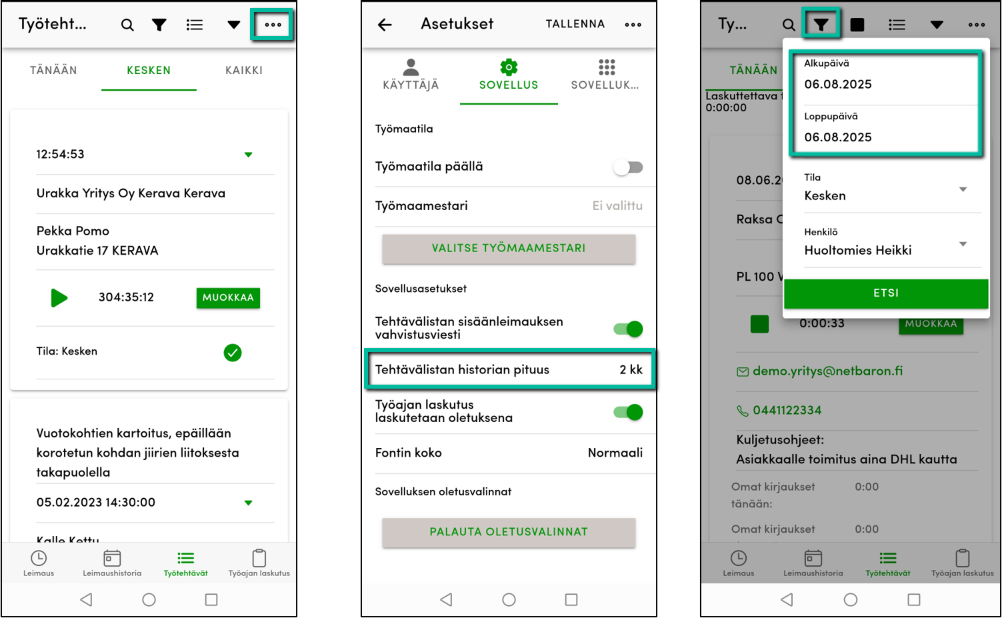
Työtehtäviä voidaan rajata myös tilan mukaan. Oletuksena haetaan kesken olevat työtehtävät, mutta voit valita kaikki haluamasi tilat, joista työtehtäviä etsitään.
Oletuksena hakuun tulevat itselle kohdistetut työtehtävät, mutta voit myös etsiä muille kohdistettuja tehtäviä. Henkilö-valikosta valitse listalta henkilöt, joiden työtehtäviä haluat etsiä, tai käytä "Kaikki"-valintaa, jolloin haetaan kaikki tehtävät valittujen tilojen ja päivämäärien mukaan. Tämä mahdollistaa useamman henkilön työajan kirjaamisen samalle työtehtävälle riippumatta siitä kenelle se on kohdistettu.
Huom! Toisten työntekijöiden tehtävien hakeminen vaatii oikeudet käyttäjätunnukselle. Oikeudet määrittää organisaation ylläpitäjä,
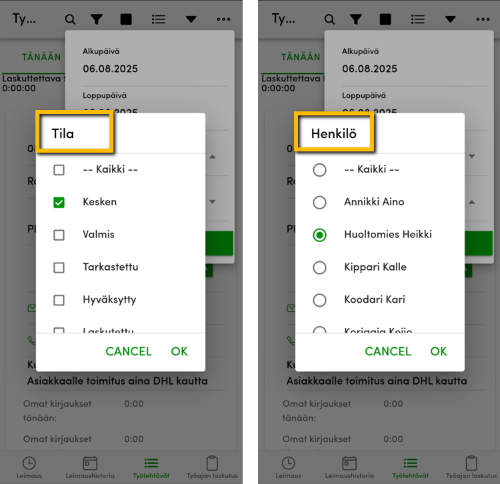
Työtehtävien listauksesta voi valita suppeamman Listanäkymä-tilan normaalin näkymän sijaan.
Listanäkymässä näkyvät vain työn toimitusasiakkaan nimi (jos määritetty tapahtumalle) ja päivämäärä. Napsauttamalla haluttua tehtävää saat näkyviin samat tiedot kuin normaalinäkymässä.
Normaalinäkymän ja listanäkymän voi vaihtaa yläpalkin painikkeesta (merkitty alapuolen kuvaan) tai kolmen pisteen valikosta valitsemalla Vaihda listanäkymään → Vaihda normaalinäkymään.
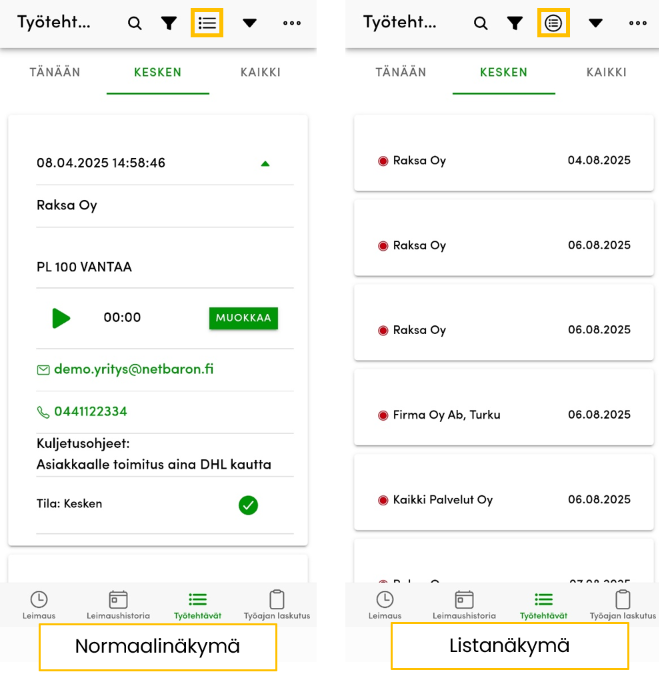
Tänään-välilehdellä näkyvät tälle päivälle tallennetut työaikakirjaukset. Työaika on eroteltu laskutettavaan ja sisäiseen, jota ei laskuteta.
Tähän vaikuttaa, onko Tunnit laskutetaan -valinta päällä vai ei, kun tehdään työaikakirjaus.
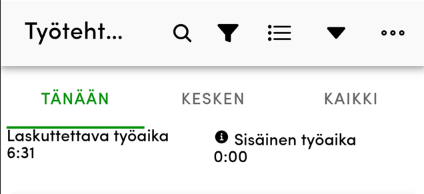
Kolmen pisteen takaa voit tarkastella päivittäisiä leimaustapahtumia valitsemalla Näytä leimaustapahtumat.
Tässä näkyy oma päiväkohtaisesti kirjattu työaika, mukaan lukien aloitus- ja lopetusajat, kesto, työnumero ja kustannuspaikka, jos ne on valittu. Jos useampi henkilö on kirjannut työaikaa samalle työlle, näytetään vain omat kirjaukset.Tietoja voi tarkastella, mutta ei muuttaa.
Laskutettavan ja ei-laskutettavan työajan kirjauksissa tiedot erotellaan kenttiin Laskutettava työaika ja Sisäinen työaika.
Päivien välillä voi siirtyä nuolipainikkeilla tai napsauttamalla päivämäärää, jolloin kalenterista voi valita tarkasteltavan päivän.
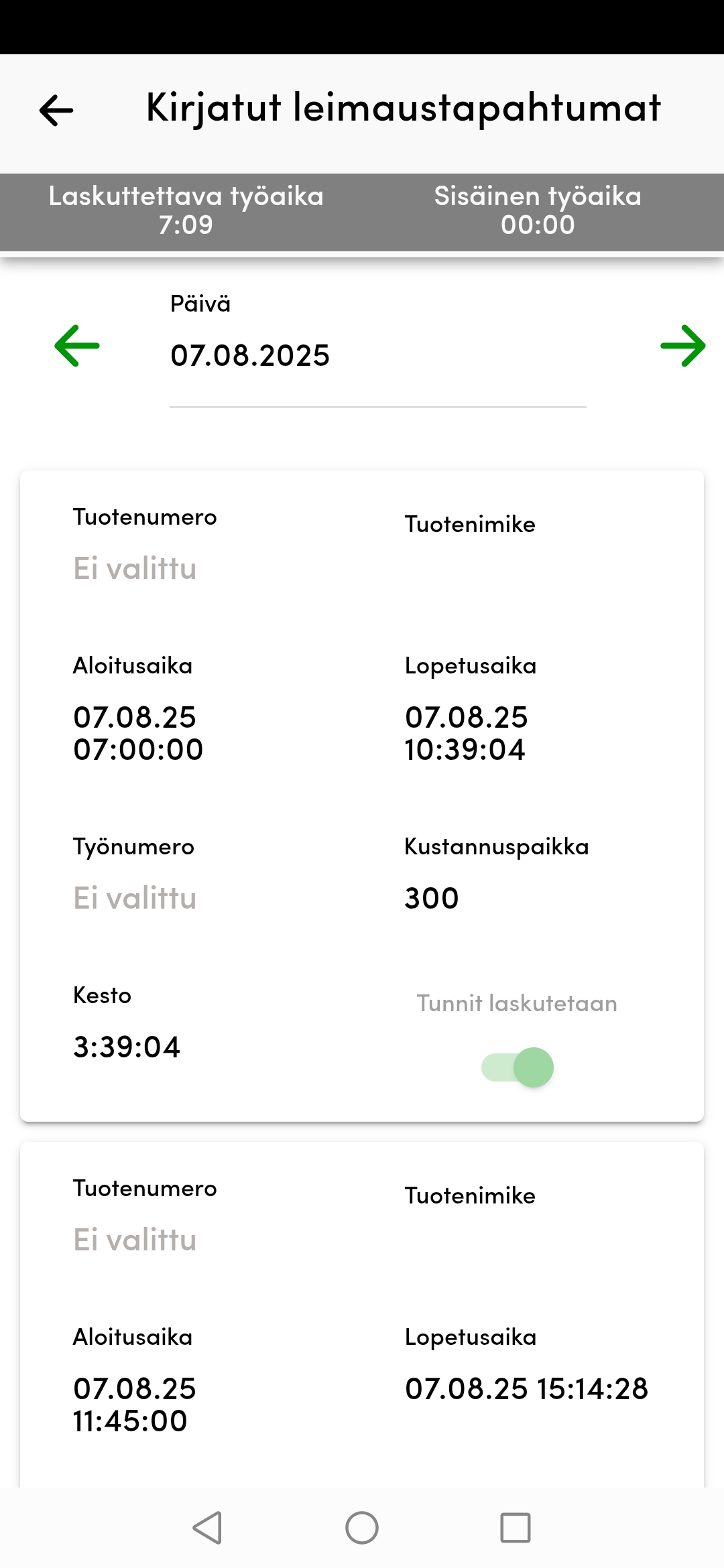
Asiakastietojen ja ohjeiden tarkastelu
Jos työtehtävälle on tallennettu asiakastiedot, ne voi tarkastella napsauttamalla nuolipainiketta työtehtävän kohdalla. Kaikkien haettujen työtehtävien lisätiedot voi avata napsauttamalla yläpalkin nuolipainiketta.
Mikäli tapahtumalle on tallennettu toimitus- ja/tai kuljetusohjeet, ne näkyvät tapahtuman lisätiedossa.
Jos asiakkaan tietoihin sisältyy sähköpostiosoite ja puhelinnumero, ne näkyvät linkkeinä:
Sähköpostiosoitetta napsauttamalla avautuu laitteen sähköpostisovellus ja osoite täyttyy automaattisesti.
Puhelinnumeroa napsauttamalla avautuu laitteen puhelinsovellus, josta voi soittaa asiakkaalle ilman numeron syöttämistä.
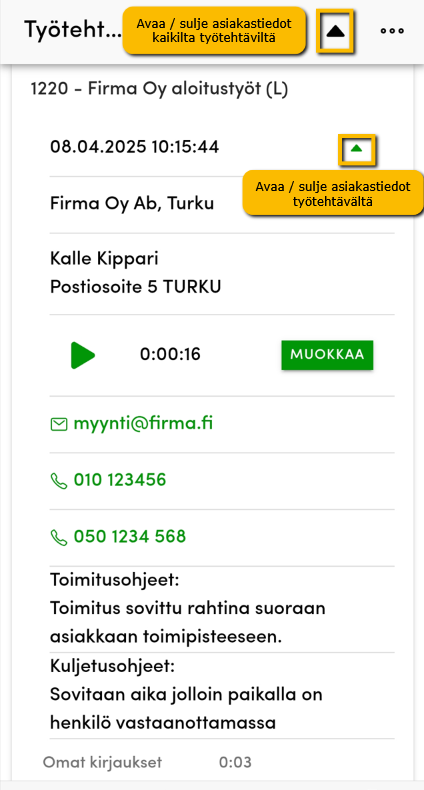
Työtehtävän muokkaaminen
Tehtävää voi tarkastella ja muokata napsauttamalla Muokkaa-painiketta.
Jos työajan laskutuksen tapahtuma on avoinna toisella käyttäjällä, Muokkaa-painike on himmennettynä ja näkyviin tulee tieto, kuka tapahtumaa käsittelee (Lukittu käyttäjälle).
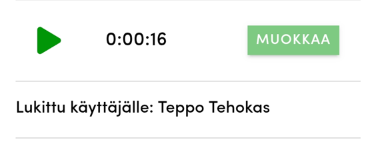
Työtehtävä voi olla avoinna mobiililaitteella tai HTML-selaimella, jolloin ilmoitus näkyy molemmissa. KelloAppin puolella lukittua tapahtumaa ei avata. HTML-selaimessa tapahtuma avautuu, mutta kaikki kentät ovat disabloituja, eikä niitä voi muokata.
Muokkaa-näkymä
Play-painikkeella voi aloittaa työajan kirjaamisen myös muokkausnäkymässä.
Työ-välilehdellä Kirjausmäärä-kentässä näkyy työaikakirjausten määrä tapahtumalle. Napsauttamalla kenttää voit tarkastella kirjauksia päiväkohtaisesti. Jos useampi henkilö on kirjannut työaikaa samalle työtehtävälle, heidän nimensä näkyvät kunkin aikakirjauksen kohdalla.
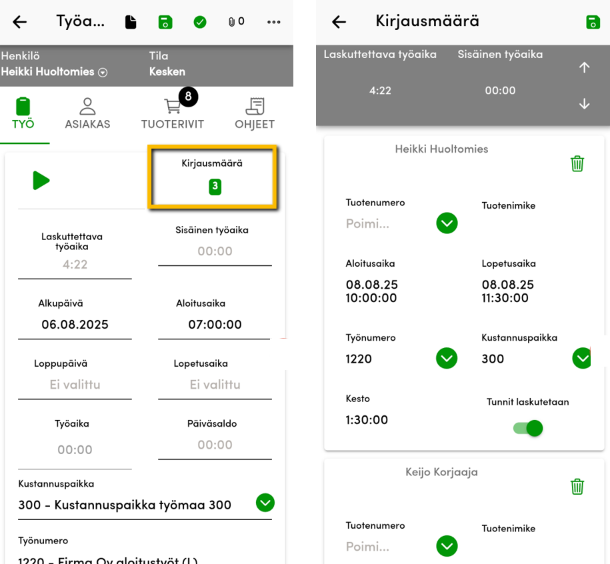
Aikakirjaukset näytetään allekkain:
Laskutettava aika: Tunnit, jotka on merkitty laskutettaviksi.
Sisäinen työaika: Tunnit, joita ei ole merkitty laskutettaviksi.
Aikakirjausten hallinta
Nuolipainikkeilla voi siirtyä ensimmäiseen tai viimeiseen aikakirjaukseen.
Muiden käyttäjien kirjaukset näkyvät, mutta niitä voi muokata vain, jos käyttäjällä on tarvittavat oikeudet.
Alkukello- ja Loppukello-kenttien muokkaaminen päivittää automaattisesti Kesto kenttään muutetun tiedon.
Työnumero ja kustannuspaikka voidaan myös muuttaa tarvittaessa.
Jos Tunnit laskutetaan -valinta poistetaan, kyseinen kirjaus siirtyy Sisäinen työaika -osioon.
Työaikakirjauksen voi poistaa napsauttamalla Poista-painiketta.
Tallennus
Muutokset tallennetaan napsauttamalla Tallenna-painiketta.
Työtehtävälle voidaan myös lisätä muita tietoja, kuten asiakastiedot mikäli ne puuttuvat. Voidaan lisätä tuotteita, lisätä liitteitä ja kirjata ohjeita.
Nämä käydään läpi Työajan laskutus ohjeissa.











